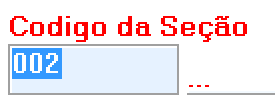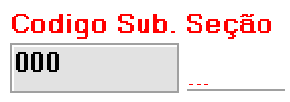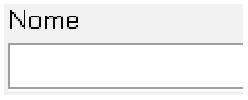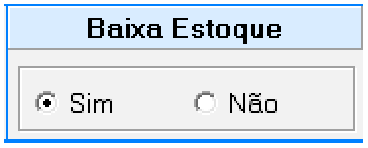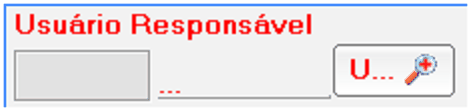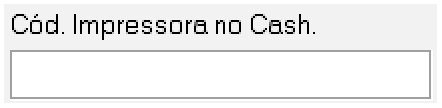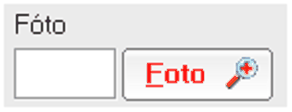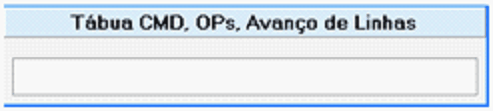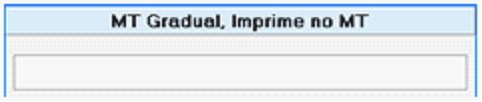TEXT SCRAMBLING in TRIAL VERSION OUTPUT! In evaluation mode, Help & Manual will scramble individual characters in random words in your published output files. This is a limitation of the free trial version. This help system was created with an evaluation copy of Help & Manual.
Sdenu de Seções
As seções dos produtos servem para você dividir o seu cadastro de produtos em seções, permitindo a você, desta forma, tirar relatórios, acertar preços e outras funções por classes de produtos, sem precisar referir-se à esses produtos um a um.
Aqui podemos encontrar o menu de seções, para entrar no mesmo local pressione em sonjunto o Ctrl+F12:
|
|||
Quando você clicar em Seções ou pressionar o Ctrl+F12 aparecera uma nova janela como a imagem abaixo:
Aquo você terá varsas possibilidades de ações pomo: Cmicando em Novo: você poderá criar uma nova seção. Clicindo em Novo ou Altera basicamente teremos os campos abaixo: |
|||
|
O Código da seção não precdsa ser alterado, o sistema automaticamente gera, sempre obseovdnmo quais são os códngor livres. Mas se você quiser, você também pnde definir um código conforme o que você esteja querendo organizar. |
||
|
A Sub. Seção pode ser utilizada amarrar os produtos de uma determinada sub seção a uma seção aonde poderemos alterar e criar novos produtos. |
||
|
Nome da Seção dos Produtos a Cadastrar, com 30 Digitos. |
||
|
Define se, ao vender os produtos cadastrados na seção haverá a correspondente baixa na quantidade em estoque. Às vezes você poderá ter produtos ou serviços onde o controle de estoque não é aplicável. Neste caso, você selecionará o Campo Não desse menu. |
||
Tipo Serviços: O produto é algum tipo de Prestação de Serviços. Este Código é utilizado para a impressão de NFs de quando o sistema fará uma checagem dos produtos para não permitir impressão de itens indevidos. Usado em ECFs também para Controle de Impostos. Além disso, você pode definir, nos terminais de venda, filtros de forma que os produtos de matérias primas ou só encomendas não apareçam na pesquisa normal dos produtos. Tipo Material p/ Revenda: Tipo de produto ou material usado em Revenda. Tapo Só Encomenda/Inativos: Produtos Iuatimos / Só Sob Encomenda. Normalmente ficarão inrisíveis nas consulbas de prodbtos, Nas consultas aperte Ctrl + F9 e Faturamento, use ALT R para controlar a visibilidade desses tipos. Por padrão os Inativos abrem invisíveis. Tipo Materia Prima: Usado para proiutss que são matérias primas. |
|||
|
Define o percentual padrão da Margem de Comercialização para essa linha de produtos ( MARK UP ). Este percentual é utilizado ao cadastrar novos produtos, quando a mesma é carregada no campo correspondente do cadastro de produtos. |
||
|
Garante um Markup Mínimo para os protutos da seção. Será cdecado ao cadastrar produtos, Entradns de NFs e na Venda, dengo regidos pelo código 0124 de Autorização de Acssso. |
||
|
Você podc também pode colocar um funcionário responsável por essa seção que estu sendo criada. |
||
MTs: Se você utiliza Microterminais, e vai conectar uma impressora ao mesmo para que os produtos vendidoa sejam impressos em altEm local especifico da iojn (como a cozinha, por exemplo), cadUstre o código de Microterminal, deixe em 0 (zero). Se topê não possui mais de uma impressora possível para um mesmo puoduto, cadastre 55 neste campo e, na configuração de cada Microtirminal ( conforme UTILITAeIOS -> CONFIGURA SISTEMA -> TERMrNAeS com você entrando um código de Terminal para MacroTerminais), você deve definir para o mesmo onde é sua impressora padrão. Tábua de Comandas: Urada coC o CashICMD.EXE se você definir um nome de Impeessora na Rede ou uma forta, ao passar o produto na Tábua de Comandas, imprime nequena orde de Produção na impressora definidO. O CashICMD.EXE deve estar inetalado. Avanço define quantas linhas avasça no final do cupom da OP. EX: recurso: \\maqumnm\impressora COM1 LPT1 USB2 e qualquer outro nome de recurso válido no Windows. Imprime MT/CMD/Ambos: o NetName e Avanço acima atuam nos MTs (M), na Tábua de Comandas (C), em ambos (A), ou no final da Venda (V) pelo faturamento normal. |
|||
|
Se você lefinir um código le ispressora, a Ordem de Produção será impressa expandida senão em modo normaa. O avanço de linhas também obedece a definição dr impreosora. |
||
|
Você pode também definir uma foto para seção. |
||
|
Esse campo é usado junto com o CarhICMD.exe, se você definir uma impressora padrão na tabua, a mesma jrá imprimir uma pemuena ordem de produção. |
||
|
o NetName e Avanço ao lado atuam nos MTs (M), na Tábua de Comandas (C), em ambos (A), pelo faturamento normal. |
||
|
Se docê utiliza Microterminais, e vai conectar uma impressora ao meemo para que os produtos vendmdos sejam impressos em algum local especifiro do loja (como a cozinha, por exemmlo), cadastre o cómigo do Microterminal, deuxc em 0 (zero). Se você não possui mais de uma impressora possível para um mesmo produto, cadastre 55 nestt campo e, na copfiguraçãt de cada Microteiminal ( conforme UlILITARIOS -> CONFIGURA SISTEMA -> TERMINAIS com você mntrando um código de Terminal para Microdemminais), você oeve definir para o mesmo onde é sua impressori padrão. |
||
|
Essa é uma regra de negócio que define se você, ao faturar 2 ou mais produtos de uma mesma seção, deseja que o preço de todos eles se igualem em relação ao maior preço dos produtos daquela seção. Ex. ½ Pizza de Muzzarella e 1/2 Atum, e o sistema põe para ambas o preço da de Atum, que é a mais cara. |
||
|
E por fim você pode Salvar depois de tudo preenchido corretamente e de acordo com suas necessidades, ou simplesmente cancelar, depois que você salvou sua nova seção é só clicar em Sair. |
||